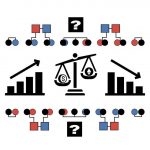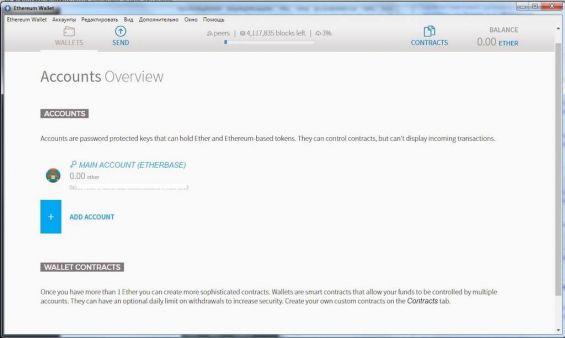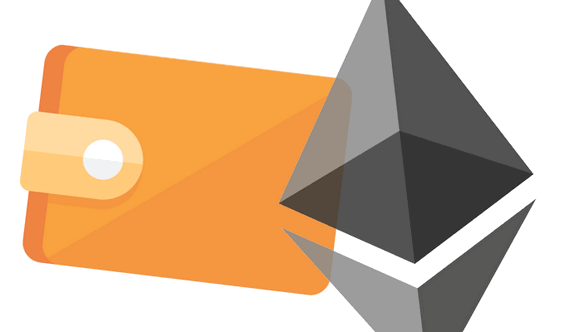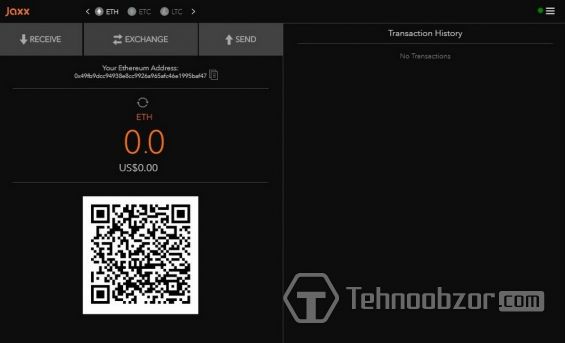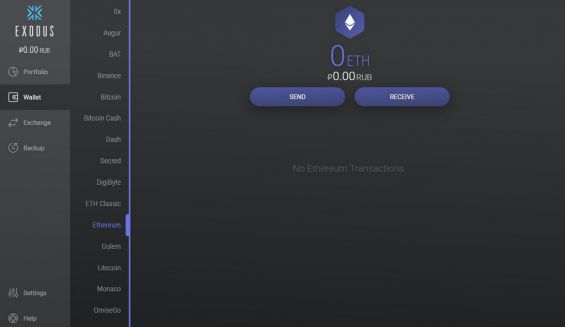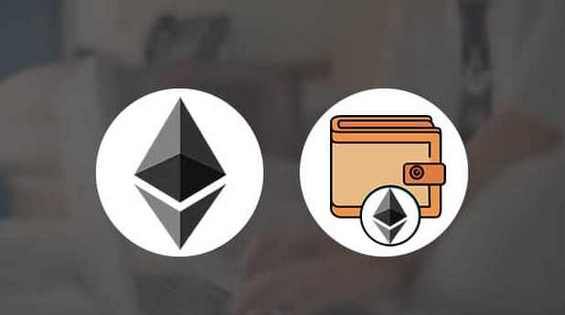Содержание статьи:
- Оптимальное «железо» для установки кошелька Ethereum на компьютер
- Полновесный Ethereum-кошелек: установка на Windows и дальнейшее использование
- Устанавливаем тонкий Эфириум-кошелек на ПК
- Толстый или тонкий Эфириум-кошелек: достоинства и недостатки клиентов
Десктопные криптовалютные бумажники нельзя назвать самыми удобными вариантами для хранения цифровых монет, зато с их помощью можно обеспечить своим деньгам надлежащую безопасность. В этом обзоре мы узнаем, как установить Ethereum-кошелек на компьютер, работающий на операционной системе Windows. Рассмотрим лучшие программные клиенты, разберем тонкости их инсталляции и применения.
Оптимальное «железо» для установки кошелька Ethereum на компьютер
Прежде, чем ставить клиент для Эфира на свой ПК, нужно сначала понять, сумеет ли ваша машина нормально потянуть такую программу. Оптимальная конфигурация выглядит следующим образом:
- Версия ОС — для работы подойдёт любая платформа от Windows 7 и выше. С этим ни у кого не должно возникнуть проблем (вряд ли кто-то до сих пор сидит на XP).
- Процессор — сгодится любой чип, работающий на 4-х ядрах.
- Оперативная память — минимальное требование составляет 4 Гб. Но если вы хотите, чтобы компьютер не притормаживал при параллельной работе с кошельком, браузером и другими приложениями, лучше иметь на борту 8 Гб или больше.
- Жёсткий диск — тут все будет зависеть от того, какой вид десктопного хранилища вы ставите: толстый (скачивающий весь блокчейн сети Ethereum) или тонкий (обходящийся без полной синхронизации). В первом случае надо ориентироваться на модели с объемом 2 Тб. Дело в том, что вес всей базы данных Эфира (по состоянию на 17.08.2018) составляет 667.10 Гб, причем объём будет постоянно увеличиваться, а значит — необходимо иметь солидный запас. Конечно, можно обойтись и накопителем на терабайт, но тогда у вас останется минимум свободного места, и весь компьютер придётся отвести исключительно под кошелек. В случае с тонкими бумажниками такой проблемы не будет. Их вес ограничится лишь объемом самой программы, а это несколько десятков мегабайт.
Отдельного внимания заслуживает скорость интернета. В идеале вам нужен тариф на 100 Мбит/сек, но можно обойтись и пакетом на 30 Мбит/сек (правда в таком случае блокчейн будет скачиваться гораздо дольше, а при отправке монет возможны задержки).
Полновесный Ethereum-кошелек: установка на Windows и дальнейшее использование
В данном случае мы рассмотрим официальный клиент Ethereum Wallet. Для его инсталляции вы должны иметь производительный компьютер и, что самое главное, вместительный накопитель. Однако эти жертвы будут оправданы, если планируется хранение большого количества криптомонет, ведь в плане безопасности это приложение считается едва ли не лучшим.
Если с «железом» и свободным пространством на диске все нормально, можно приступать к установке. Проходит этот процесс следующим образом:
- Идём по адресу ethereum.org, немного прокручиваем главную страницу вниз и кликаем на голубую кнопку Download.
- Когда установочный файл загрузится, запускаем его.
- Немного ждём, а потом из предложенных вариантов выбираем Use The Main Network.
- Жмём кнопку Skip, когда мастер установки спросит, есть ли у нас кошелек. Но если он все-таки имеется, загружаем файл с приватными ключами.
- Придумываем максимально сложный пароль для входа в программу.
- Ещё немного ждём, после чего читаем инструкцию о том, как делать резервную копию кошелька (об этом мы поговорим чуть позже).
- Через встроенный инструмент ShapeShift переводим на новый бумажник 0.25–1 ETH (это нужно для полноценной активации клиента). При желании это можно сделать позже.
- Запускаем синхронизацию клиента (кнопка Launch application). Этот процесс продлится несколько дней. Если у вас медленный накопитель и плохая скорость интернета, синхронизация вовсе может занять больше недели. На этапе скачивания блокчейна можно сразу заходить в кошелек, но только в ознакомительных целях. Пока программа не загрузит последний блок, вы не сможете использовать её функционал.
Итак, синхронизация окончена, приложение готово. Настало время узнать, как открыть кошелек Эфириума на компьютере и применять его в дальнейшем. К счастью, здесь всё просто. Входить в программу можно через ярлык на рабочем столе. Кликнув по нему два раза, вы увидите перед собой окно кошелька, в котором можно:
- Узнать свой публичный адрес (расположен в главном меню под словами Main Account).
- Создать новый профиль (синяя кнопка ADD ACCOUNT).
- Отправить деньги другим пользователям во вкладке SEND, расположенной вверху. Вам надо будет лишь вписать адрес кошелька получателя и указать размер комиссии.
- Сделать резервную копию бумажника. Для этого надо кликнуть на вкладку «Аккаунты», выбрать пункт «Резервное копирование» и нажать на раздел «Аккаунтов». Мы настоятельно рекомендуем проделать указанные шаги, ведь имея запасную копию приватных ключей, которая хранится на стороннем носителе, можно восстановить свой профиль, если программа удалится по каким-либо причинам. Более того, дубликат позволяет проводить «холодное» хранение криптовалюты: вы копируете бумажник, скидываете копию на другой накопитель, после чего удаляете оригинал. Выполнив эти нехитрые манипуляции, вы повысите безопасность своих монет до максимума.
Интересен тот факт, что приложение частично русифицировано. Его верхние вкладки (Аккаунты, Редактировать, Вид, Дополнительно, Окно, Помощь), а также их наполнение прописаны на русском языке. Остальные области клиента заполнены английскими словами. Выглядит это необычно, но дискомфорта при использовании не вызывает.
Устанавливаем тонкий Эфириум-кошелек на ПК
Здесь мы будем рассматривать мультивалютные клиенты (то есть, программы, которые поддерживают не только Эфир, но и другие криптовалюты). Приложения, о которых пойдет речь ниже, не вызовут никаких неудобств при использовании и позволят накапливать сразу несколько цифровых монет.
JAXX: идеальный кошелек для Эфириума на компьютер
Этим клиентом уже довольно долго пользуются сотни людей. Он зарекомендовал себя как отличный криптовалютный бумажник, позволяющий получать и пересылать деньги, а также проводить внутренний обмен одного актива на другой. Как же установить данный кошелек Эфириума на компьютер? Всё предельно просто:
- Переходим на сайт jaxx.io.
- Жмём на синюю кнопку Download.
- После перехода на другую страницу ещё раз кликаем на кнопку загрузки (расположена напротив пункта Desktop Windows).
- Когда выскочит окно, сообщающее о том, как проверить подлинность клиента, в третий раз жмём на кнопку скачивания.
- После загрузки установочного файла запускаем его.
- Ждем несколько секунд, после чего запускаем ярлык кошелька, расположенный на рабочем столе.
- Принимаем условия использования клиента.
- Выбираем пункт CREATE NEW WALLET.
- В следующем окне выбираем вариант EXPRESS (то есть, быстрое создание).
- Из предложенного списка выбираем криптовалюты, с которыми планируем работать в будущем. Можно начать с верхней пятерки цифровых активов: Биткоин, Эфириум, Эфириум Классик, Лайткоин, Дэш. При желании этот список можно будет дополнить потом.
- После выбора нужных валют жмём на кнопку TAKE ME TO MY WALLET, находящуюся в правом нижнем углу. Нас перебросит в главное меню бумажника.
Хотя кошелек уже готов к применению, нам нужно выполнить ещё несколько важных действий. Прежде всего, необходимо узнать секретную фразу для восстановления доступа. Для этого проделываем следующие шаги:
- Кликаем на пункт настроек (3 горизонтальные полоски) и выбираем раздел TOOLS.
- Выбираем вариант Backup wallet.
- Кликаем на вариант View Backup Phrase.
- По истечении 3 секунд появится кнопка I UNDERSTAND. Нажимаем её.
- Переписываем 12 предложенных слов в строгом порядке. К сожалению, их нельзя скопировать в буфер обмена, так что придётся всё делать вручную. Никому не показывайте свою секретную фразу, дабы никто не завладел вашими деньгами.
В качестве дополнительной меры безопасности можно установить пин-код. Это делается в разделе Settings.
Пользоваться кошельком предельно просто. Поскольку нам нужен Эфириум, жмем на значок ETH, расположенный в верхней части меню. Вам сразу покажет действующий публичный адрес.
К услугам пользователя предоставляется 3 основные кнопки:
- Receive — для получения монет.
- Exchange — для обмена Эфира на другой цифровой актив с помощью инструмента ShapeShift.
- Send — для отправки монет другим людям.
Кроме того, в данном кошельке можно:
- отслеживать всю историю транзакций;
- выбирать фиатную валюту, в которой будет отображаться текущий курс Эфира;
- просматривать приватные ключи всех своих кошельков (эта опция есть в разделе TOOLS);
- проводить экспорт приватных ключей с других кошельков.
Как видно, описанный бумажник обладает всем необходимым функционалом для работы с криптовалютой. Однако есть ещё одна программа, которая не уступает по данному показателю, о ней поговорим далее.
Как создать Эфириум-кошелек Exodus на компьютере?
Инсталляция и настройка данного бумажника проходит по такому алгоритму:
- Заходим на сайт exodus.io. Здесь можно скачать рассматриваемый кошелек для Эфириума на Виндовс 10, на более старые версии этой платформы (до семёрки), на Линукс и Mac OS.
- Выбираем вариант для Windows (кнопка расположена вверху) и загружаем установочный файл.
- Запускаем мастер установки и ждём несколько секунд. После завершения инсталляции клиент сразу же откроется. Чтобы начать пользоваться бумажником, необходимо перевести на него любое количество какой-нибудь криптовалюты. Поскольку нас интересует Эфир, мы будем использовать именно его.
- Кликаем на вкладку Wallet и выбираем пункт Ethereum.
- Жмём на копку Receive. Высветится окно с публичным адресом Эфириум-кошелька.
- Переводим на этот адрес любое количество монет. Можно скинуть деньги с другого программного кошелька или онлайнового хранилища (это абсолютно неважно). После пополнения баланса принимаем все меры безопасности.
- Кликаем на вкладку Backup.
- Последовательно выполняем 4 шага: придумываем пароль, повторяем его, копируем мнемоническую фразу для восстановления доступа, указываем e-mail (на него придёт письмо со ссылками для восстановления аккаунта).
Всё! Теперь вы знаете, как установить и настроить данный кошелек Ethereum на Windows. Осталось лишь использовать имеющийся функционал, включающий в себя:
- отправку монет в разделе Send;
- внутренний обмен цифровых активов (вкладка Exchange);
- отслеживание динамики изменения курса Эфира (во вкладке Portfolio);
- выбор фиатной валюты, в которой отображается курс;
- смену темы оформления (кнопка Skins в настройках).
Напоследок хочется отметить один неприятный момент, касающийся смены валюты, в которой отображается курс. Иногда при выборе новой денежной единицы кошелек зависает, поэтому его приходится перезагружать. После повторного входа уже будет установлена выбранная единица отображения.
Толстый или тонкий Эфириум-кошелек: достоинства и недостатки клиентов
Сильные и слабые стороны рассмотренных типов бумажников мы указали в таблице ниже:
| Толстые | Тонкие | ||
| Плюсы | Минусы | Плюсы | Минусы |
| Полновесный кошелек имеет собственный блокчейн, поэтому ему не нужно обращаться к базам данных на сторонних ресурсах. Это гарантирует пользователю полную анонимность. | Долгое скачивание блокчейна, который весит почти 670 Гб. | Крайне быстрая установка. | При транзакциях тонкие кошельки обращаются к блокчейну на сторонних сервисах. Это бьёт по анонимности. |
| Можно организовать «холодное» хранение Эфириума, что делает кражу монет практически невозможной. | Полновесный кошелек нагружает «железо». Поэтому для его установки необходимо иметь компьютер с неслабой конфигурацией. | Наличие всех необходимых мер безопасности, которые сводят вероятность кражи к минимуму. | Нельзя хранить Эфир в «холодном» режиме. |
| Деньги хранятся прямо на компьютере человека, поэтому их сохранность не зависит от работоспособности посторонних площадок. | В случае зависания синхронизации весь процесс надо начинать заново. | Имеется поддержка сразу нескольких криптовалют, что позволяет человеку параллельно накапливать разные цифровые активы. | В случае с кошельком Exodus надо обязательно вносить первоначальный депозит. Поэтому он не подходит новичкам, у которых изначально вообще может не быть криптовалюты. |
| Есть возможность создания нескольких аккаунтов, что позволит более грамотно распоряжаться криптомонетами. | Клиенты меньше нагружают «железо» и не требуют выделения огромного свободного пространства. | ||
Вот мы и рассмотрели популярные Ethereum-кошельки и инструкции их установки на Виндовс. Подводя итоги, можно сказать, что все упомянутые бумажники имеют как достоинства, так и недостатки, но при этом каждый из них по-своему хорош. Если вас в первую очередь интересует безопасность, тогда лучше установите себе полновесный клиент. Да, его инсталляция и последующее увеличение объёма принесут определённые неудобства, однако такой бумажник крайне надёжен. Тем, кто делает ставку на удобство, подойдут легкие программы. Они не так безопасны, зато с ними меньше мороки.
- Смотрите также, как перенести Эфириум-кошелек на другой диск.
Видео о том, как установить Ethereum кошелек: